Bästa videokollagemakare för att lägga in videor på en skärm
Vi tar ofta videor när vi har en utekväll eller ett enkelt tillfälle och delar det med våra berättelser på våra sociala mediekonton. Men ibland vill vi visa mer eftersom vi tror att en enkel video inte berättar hela historien.
Därför måste vi slå ihop flera videoklipp och det är där appen att sätta ihop videor går in. Det är därför vi i det här inlägget kommer att dela de mest föreslagna apparna online och offline med dig som hjälper dig att kollage dina videor.
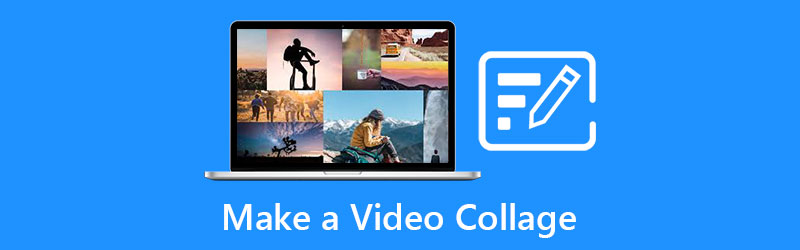
- Del 1. Hur man gör ett videokollage offline
- Del 2. Hur man gör ett videokollage online
- Del 3. Hur man gör videokollage med appar
- Del 4. Vanliga frågor Hur man gör ett videocollage
Del 1. Hur man gör ett videokollage offline
Erkänn det eller inte, vi skapar och lägger upp videoberättelser för att vi vill visa för våra vänner på sociala medier hur glada vi är, hur vår dag var. Men ibland räcker det inte med ett videoklipp. Det är därför du vill kombinera flera klipp till en skärm. Och i den här delen kommer vi att dela applikationerna som du kan ladda ner på ditt system. Se nedan vilka dessa applikationer är.
1. Vidmore Video Converter
Först på listan över appen för att göra ett videocollage är Vidmore Video Converter där denna app är nedladdningsbar på både Windows och Mac. Det här verktyget har ett användarvänligt gränssnitt som är anledningen till att du enkelt kan kombinera dina videor med lätthet. Bortsett från det erbjuder den också olika teman som finns i deras musikvideosektion.
Deras MV-funktion kommer säkerligen att hjälpa dig att få fler tittare på dina berättelser på sociala medier på grund av dess attraktiva design. Det är därför användare inte kan låta bli att älska den här appen på grund av de kreativa redigeringsverktygen den erbjuder. Och för att slutligen dela hur denna applikation fungerar, här är en steg-för-steg-process nedan.
Steg 1: Skaffa Video Collage Maker
Börja med att ladda ner collage maker genom att klicka på en av knapparna nedan. Efter det, installera appen och starta den på din enhet.
Steg 2: Lägg till videoklipp
När appen har startat på ditt system klickar du på Collage avsnitt på den övre delen av huvudgränssnittet. När du leddes till Collage-sektionen väljer du Mall som du vill ha och lägg till de videoklipp du vill ha.
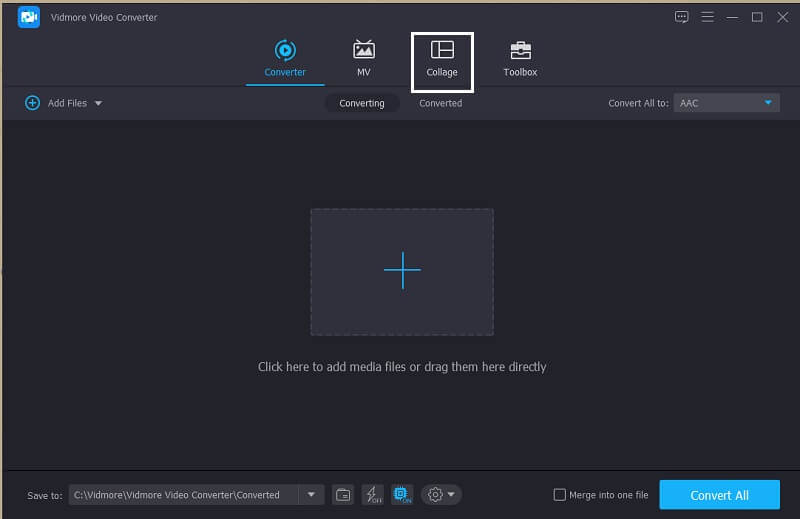
Steg 3: Redigera dina videoklipp
När du har lagt till videoklippen i layouten som du har valt kan du göra dina klipp mer attraktiva genom att trimma eller rotera dem. Eller så kan du klicka på Filtrera panel för att applicera vilken effekt du behöver. Och om du vill lägga till bakgrundsmusik kan du göra det genom att klicka på Audio fliken längs med Filtrera.

Steg 4: Exportera videokollaget
När du är nöjd med ändringarna klickar du på Exportera fliken till höger nedre delen av verktyget och välj sedan format, bildhastighet, upplösning och kvalitet efter dina behov. Klick Börja exportera för att ladda upp filen.
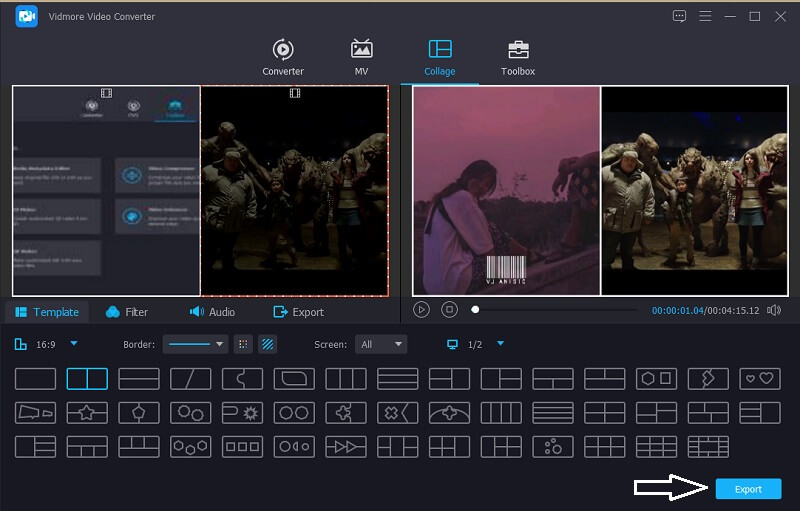
2. Vinn Movie Maker 2021
En annan videokollagetillverkare som du kan lita på är Win Movie Maker 2021. Det här kan vara en ny app men den har rika redigeringsfunktioner som att skapa video och bilder, lägga till text, animationer och till och med mosaik till dina videor. Men det kommer att vara lite komplicerat för personer som inte används i redigering på grund av verktygets tekniska egenskaper. För en bättre förståelse för hur man använder denna programvara, här är en enkel guide om hur man gör ett videocollage. Se stegen nedan.
Steg 1: Ladda ner och installera Win Movie Maker 2021 och starta den på din enhet.
Steg 2: Efter det, klicka Projekt Media lägg sedan till de filer du vill ha. Efter det klickar du på Mallar alternativet och välj bland de tillgängliga mallarna så att du kan göra ett videocollage.
Steg 3: När du har bestämt dig för de ändringar du gjort klickar du på Exportera knappen på den nedre högra delen av verktyget. Och det är allt!

Del 2. Hur man gör ett videokollage online
Onlineverktyg är mer utrymmesbesparande. Och de är mycket lättare att använda. Och i den här delen kommer vi att ge dig de tre bästa onlineverktygen för dig att skapa ett videocollage. Kolla in dem här på de givna verktygen nedan.
1. Kapwing: Online Collage Maker
Först på listan över videotillverkare som du kan använda online är Kapwing. Med det här verktyget kan du lägga in dina bilder, videor och GIF-filer efter vad du behöver. Även om det är en webbaserad app har den rika redigeringsfunktioner som gör videoklipp ännu mer mästerverk.
Steg 1: Gå till den officiella sidan för Kapwing och klicka sedan på Lägg till media och ladda upp filerna som du vill kollage.
Steg 2: För att du ska kunna göra ett collage, släpp filen på huvudsidan i onlineverktygets gränssnitt och justera sedan dess storlek genom de fyra prickarna i hörnet av videorna.
Steg 3: När du är okej med collaget du har gjort klickar du på Exportera video fliken och efter att den har bearbetats klickar du på Ladda ner fliken och du har nu ett videokollage.
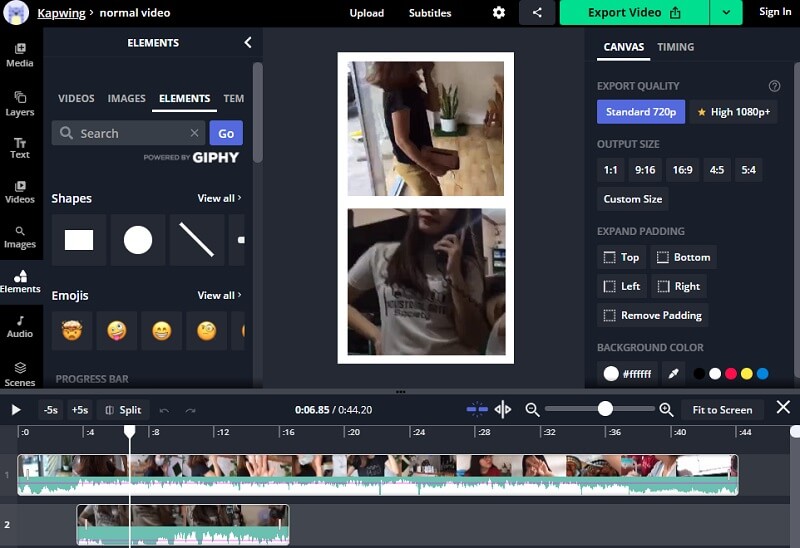
2. Canva
En annan webbläsarbaserad videotillverkningsapplikation är Canva. Det är ett av de välkända onlineverktygen som hjälper dig att göra ett videocollage genom olika layouter. Här är steg-för-steg-proceduren nedan som du kan följa.
Steg 1: Gå till sidan för Canva och leta efter Videokollage och välj vilken typ av mall du behöver.
Steg 2: Ladda upp dina favoritvideoklipp och dra dem sedan ner på mallen.
Steg 3: När du är klar med att tillämpa ändringarna klickar du på Ladda ner knappen ovan för att lyckas få ditt videokollage.
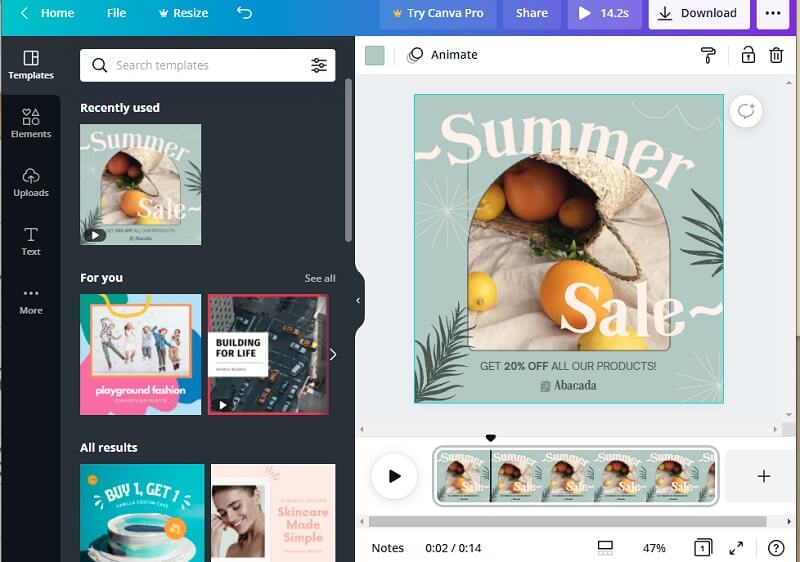
3. Typito
Om du vill veta hur man gör ett videocollage med musik utan att ladda ner någon app, prova att använda Typito. Det är ett webbaserat verktyg som erbjuder ett enkelt sätt att kombinera dina videoklipp. Följ gärna den givna informationen nedan om hur man gör ett videocollage med den här appen.
Steg 1: Skapa ett konto på den här appen först och ladda sedan upp videoklippen som du vill göra som ett collage.
Steg 2: Ordna dina videoklipp genom att trimma, klippa eller ändra storleken på videon. Efter det lägger du till musik och text för att lägga till en smak i ditt videoklipp.
Steg 3: När du är klar klickar du på Exportera knappen i den övre högra delen av verktygets gränssnitt. Och du kan nu dela ditt videokollage på dina berättelser i sociala medier.
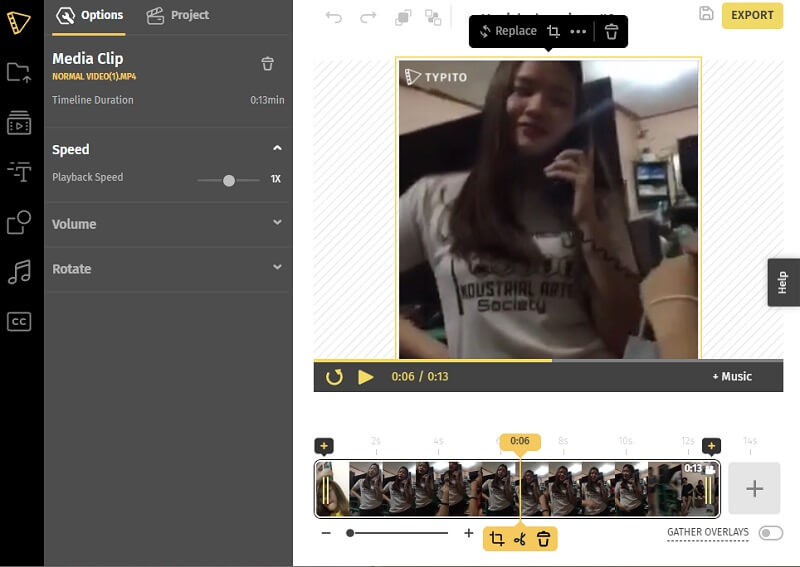
Del 3. Hur man gör videokollage med appar
Följande appar som du kommer att se i det här inlägget är videokollagetillverkaren för mobila enheter. Det kan hjälpa dig att omedelbart kombinera dina videor och ladda upp dem till dina berättelser på ett ögonblick. Kolla in dem på listan nedan och välj din insats.
1. KineMaster
En av de mest populära foto- och videoredigerarna är KineMaster. Detta är ett gratis nedladdningsbart verktyg som hjälper dig att enkelt göra videocollage enligt vad du önskar. Den här appen har en rik redigeringsfunktion där du kan lägga till effekter, filter och texter på dina klipp.

2. VivaVideo
En annan känd collagevideotillverkare som du kan skaffa på din mobila enhet är VivaVideo-appen. Den har ett användarvänligt gränssnitt som gör det enkelt för användare att enkelt skapa bildspel, anpassade videor och till och med videokollage. Inte konstigt att det är en av de mest nedlåtande apparna när det kommer till att göra ett collage på mobila enheter.

Del 4. Vanliga frågor Hur man gör ett videocollage
1. Vilken app har stöd för att göra ett videocollage på iPhone?
Om du letar efter en videokollagetillverkare kan du lita på iMovie-appen. Den är förinstallerad på din iPhone så du behöver inte ladda ner den.
2. Kan jag använda Canva utan att behöva registrera mig på deras sida?
Tyvärr nej, för att du ska kunna fortsätta i redigeringsfunktionerna måste du registrera dig först för att öppna funktionerna som den här appen erbjuder.
3. Kan jag lägga till musik till mitt videokollage i Vidmore även om det inte är i MP3-format?
Ja, du kan fortfarande lägga till bakgrundsmusik även om det inte finns i MP3 eftersom Vidmore stöder nästan alla ljudformat.
Slutsats
Genom de sju applikationerna för att skapa videokollage som anges ovan kommer du inte att ha svårt längre att kombinera dina favoritvideoklipp eftersom du kan lita på att de göra ett videocollage. Så vad väntar du på? Välj vilket verktyg du föredrar och börja göra attraktiva videocollage!


